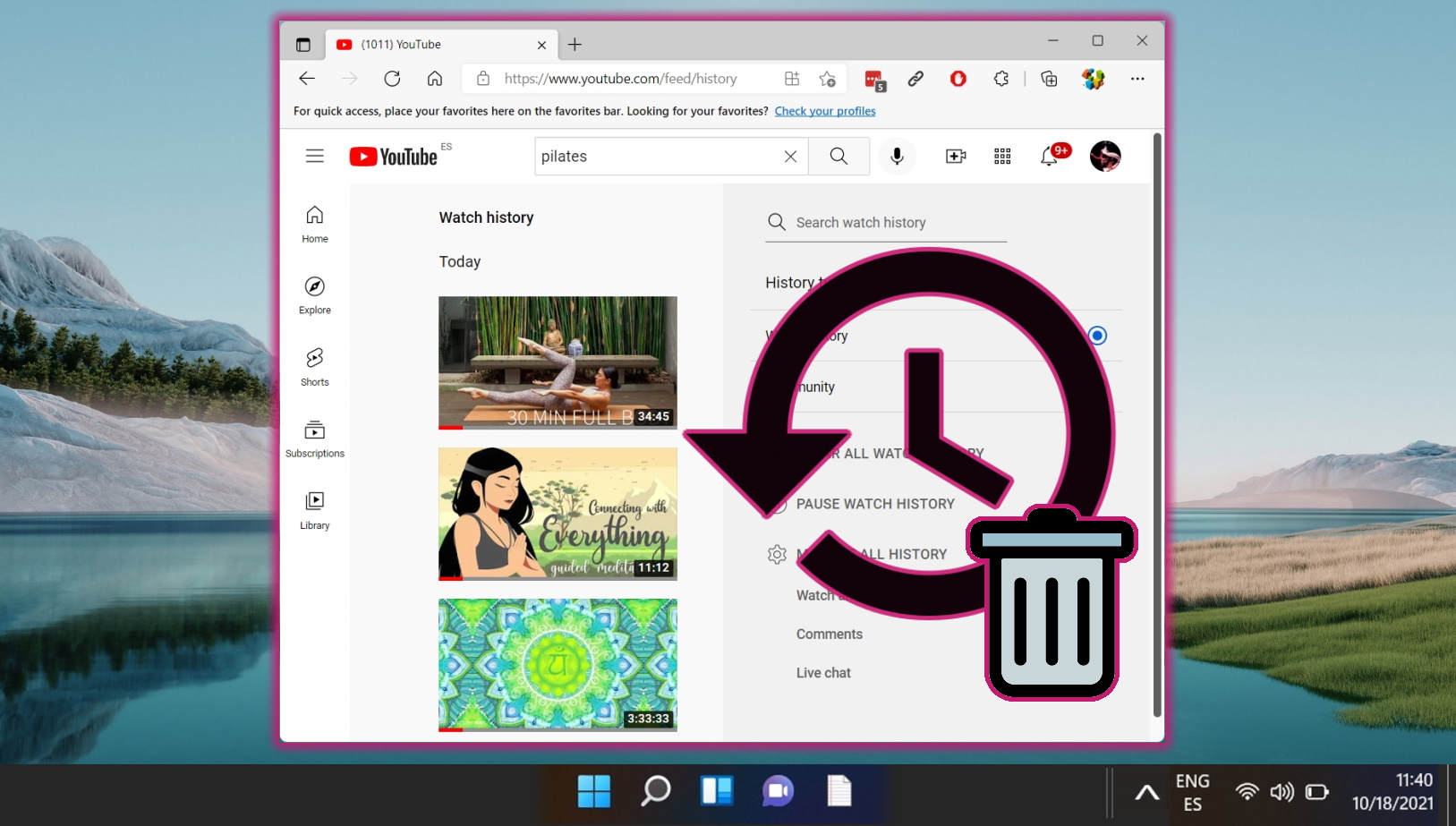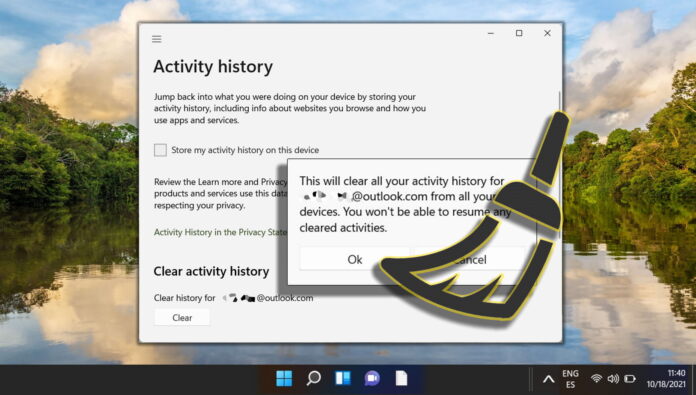
Windows 11 est livré avec une fonctionnalité appelée Historique d’activité, qui fait partie intégrante de la compréhension et de la gestion de votre empreinte numérique sur l’appareil. L’historique des activités suit et stocke méticuleusement diverses activités des utilisateurs, notamment l’utilisation d’applications et de services, les fichiers consultés et les sites Web visités. Notamment, ces données sont non seulement stockées localement sur votre appareil, mais également synchronisées sur tous les appareils liés à votre compte Microsoft, favorisant ainsi une expérience multi-appareil transparente.
Comprendre et gérer l’historique d’activité dans Windows 11 est essentiel, en particulier pour ceux qui se soucient de la confidentialité et de la sécurité. Cette fonctionnalité, bien qu’utile pour améliorer l’expérience utilisateur et fournir des suggestions pertinentes, peut poser un problème de confidentialité pour certains utilisateurs. Il est crucial de noter que l’historique des activités est activé par défaut dans Windows 11, et de nombreux utilisateurs peuvent ignorer son existence et l’étendue de ses capacités de collecte de données.
La fonctionnalité Historique des activités englobe différents types de données, tels que les applications et les services utilisés, les fichiers ouverts et les sites Web consultés. Ces données sont utilisées pour améliorer l’expérience utilisateur sur différents services et appareils Microsoft. Cependant, pour les utilisateurs qui accordent la priorité à leur confidentialité, la possibilité que ces données soient utilisées ou consultées par d’autres peut être une préoccupation majeure.
Pour ceux qui cherchent à gérer leur historique d’activité, Windows 11 propose des options pour afficher, désactiver ou effacer ces informations. La désactivation de l’historique des activités empêche le stockage des activités des utilisateurs, améliorant ainsi la confidentialité. De plus, les utilisateurs ont la possibilité d’effacer leur historique d’activité, ce qui est particulièrement utile pour ceux qui recommencent ou cherchent à maintenir une empreinte numérique minimale.
Effets et inconvénients de la désactivation de l’historique d’activité de Windows 11
Effets et inconvénients de la désactivation de l’historique d’activité de Windows 11
strong>
Bien que la désactivation de l’historique d’activité de Windows 11 puisse améliorer la confidentialité, il est important de considérer les inconvénients potentiels de cette action. Voici quelques inconvénients à prendre en compte :
Perte de l’expérience personnalisée : l’historique des activités est utilisé pour améliorer l’expérience utilisateur en personnalisant les fonctionnalités et les suggestions en fonction des activités passées. Sa désactivation peut conduire à une expérience utilisateur moins personnalisée et potentiellement moins efficace.
Difficulté à reprendre des tâches sur plusieurs appareils : pour les utilisateurs possédant plusieurs appareils, l’historique d’activité facilite la transition transparente des tâches depuis d’un appareil à un autre. La désactivation de cette fonctionnalité peut empêcher de reprendre là où vous vous êtes arrêté sur différents appareils.
Défis liés au dépannage : l’historique des activités peut être une ressource précieuse pour résoudre les problèmes sur votre appareil. Sans cet historique, le diagnostic des problèmes pourrait devenir plus compliqué.
Impact sur l’efficacité de la recherche : la fonction de recherche de Windows 11 peut utiliser l’historique des activités pour fournir des résultats plus rapides et plus pertinents. Sa désactivation peut entraîner des expériences de recherche moins efficaces.
Efficacité réduite de certaines applications : certaines applications, en particulier celles de Microsoft, peuvent utiliser l’historique des activités pour améliorer les fonctionnalités et l’expérience utilisateur. Sa désactivation pourrait réduire l’efficacité de ces applications.
Comment afficher l’historique d’activité de Windows 11 et effacer les données stockées par type
Cette méthode vous guide à travers les processus d’accès à leur historique d’activité en ligne, généralement via leur compte Microsoft. Vous pouvez afficher des enregistrements détaillés de diverses activités, telles que l’utilisation des applications, l’accès aux fichiers et la navigation sur le Web. De plus, il offre la possibilité d’effacer de manière sélective les données stockées par type, offrant ainsi une approche plus granulaire de la gestion des empreintes numériques. Ceci est particulièrement utile si vous souhaitez conserver certains aspects de votre historique tout en en supprimant d’autres.
Ouvrir les paramètres de Windows 11
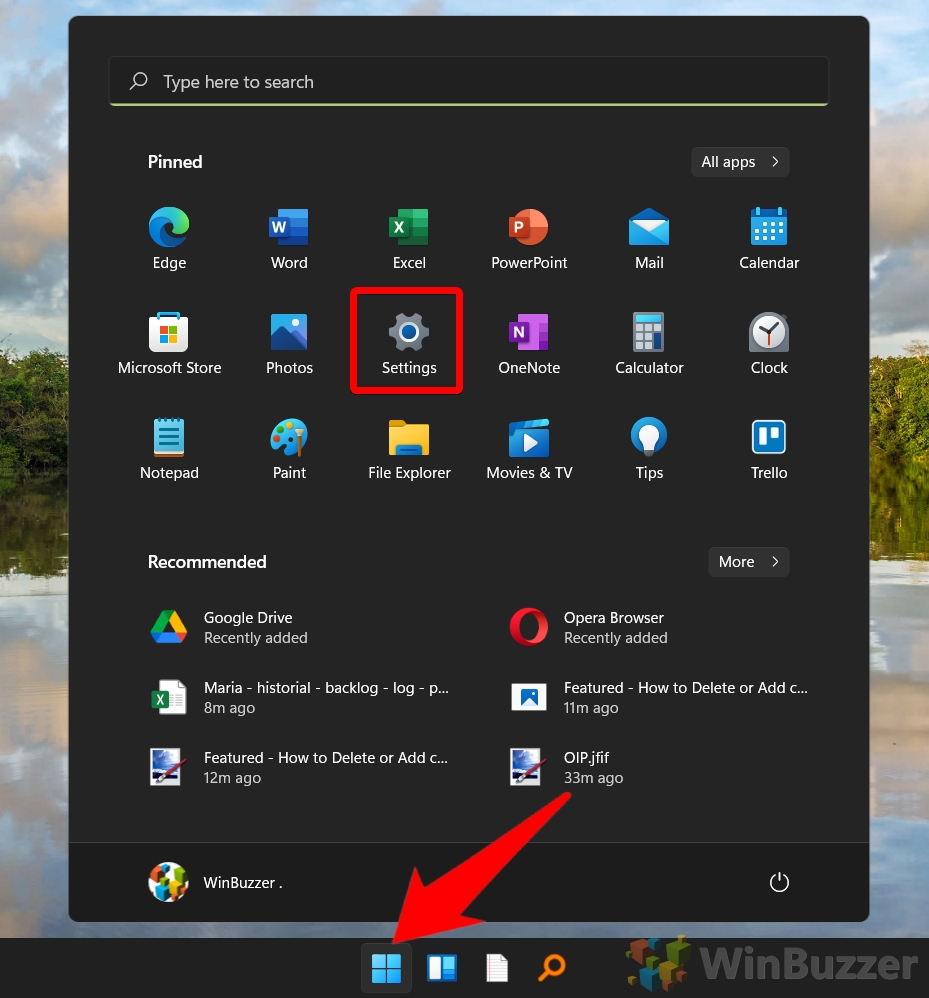
Passez sur « Confidentialité et sécurité » et ouvrez « Historique des activités »
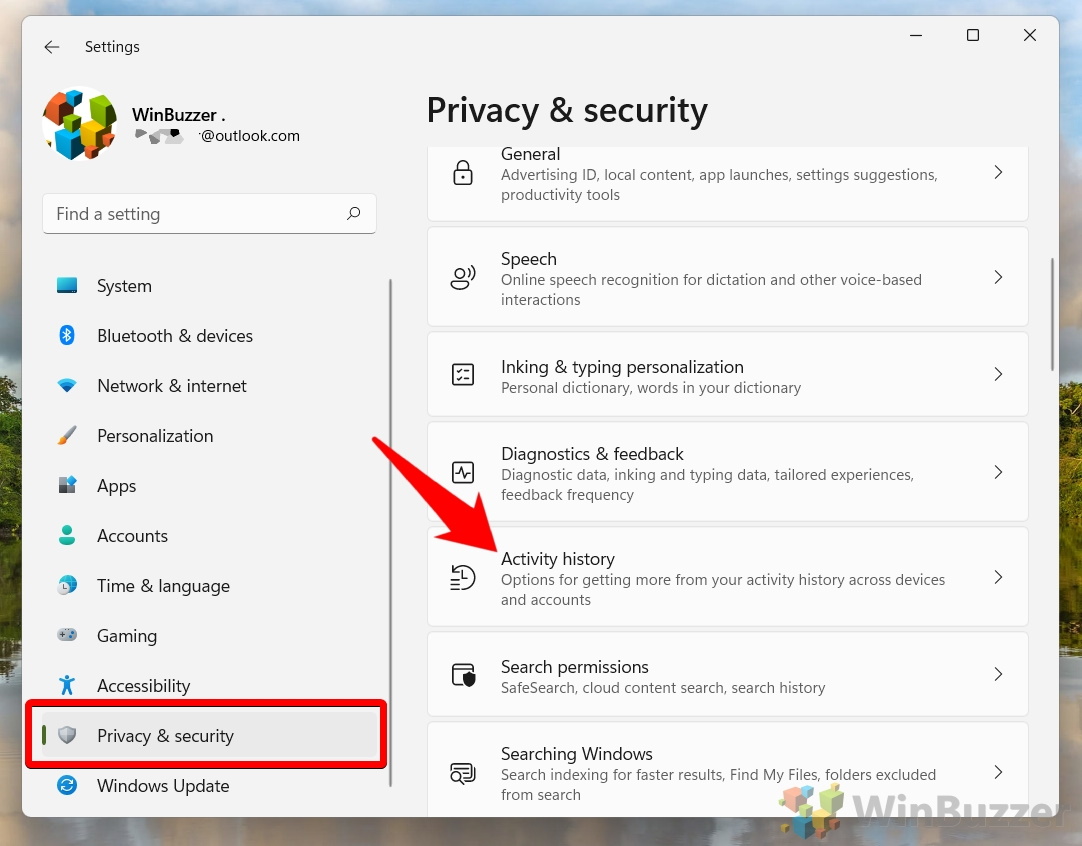
Cliquez sur « Tableau de bord de confidentialité »
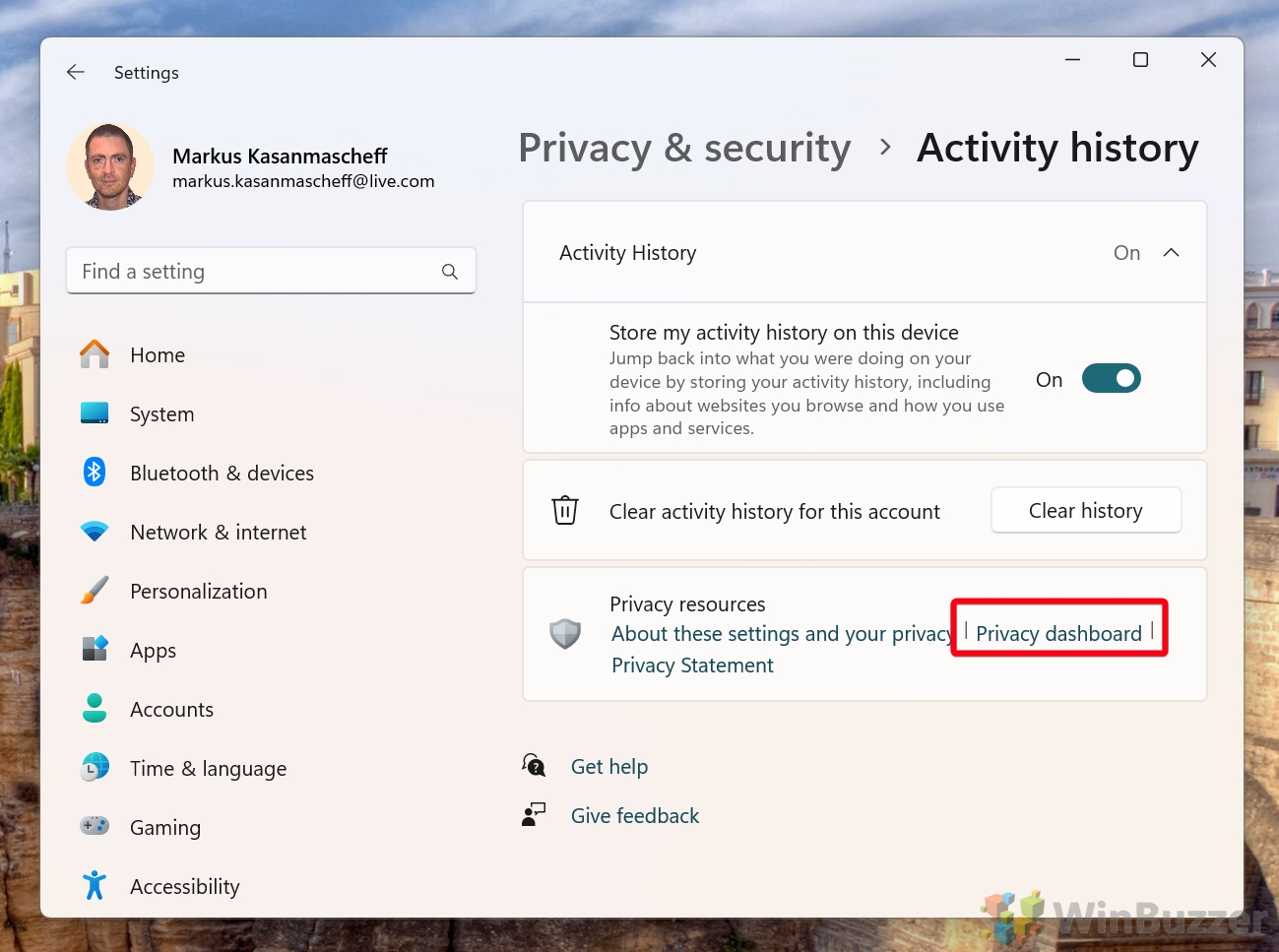
Cliquez sur « Se connecter avec Microsoft »
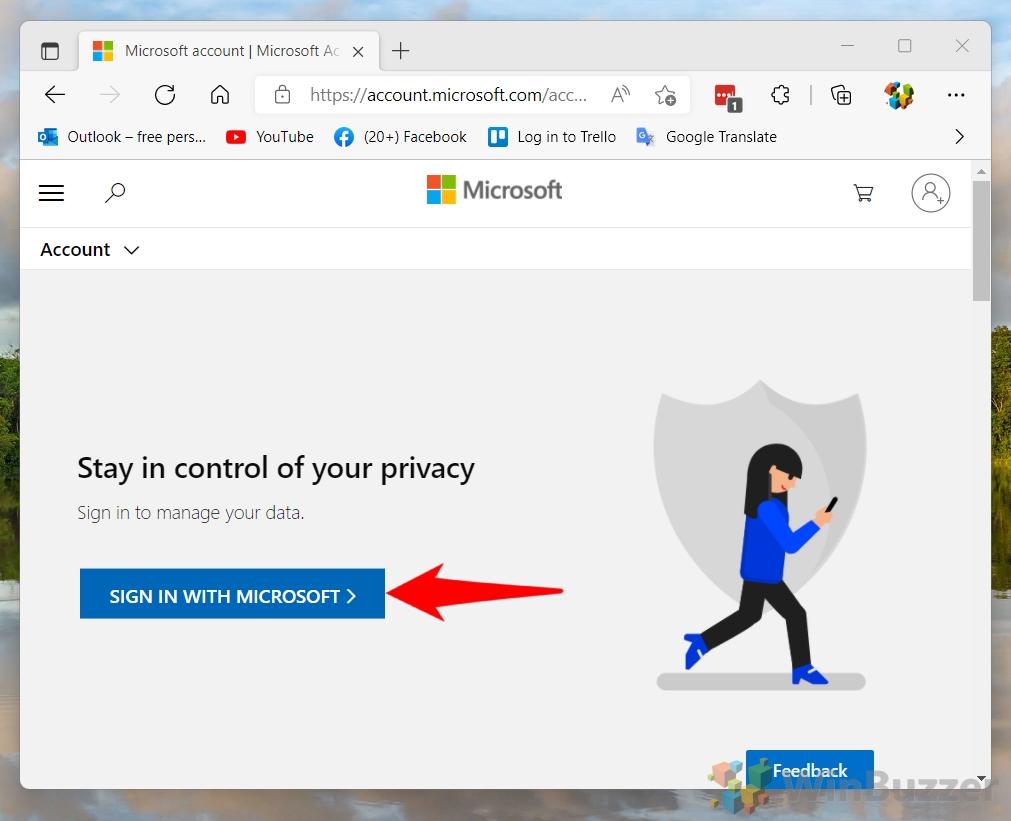
Entrez les détails de votre compte
Consultez « Historique d’activité » stocké dans votre compte Microsoft
Dans votre compte Microsoft, la fonctionnalité « Tableau de bord de confidentialité » vous permet de visualiser et gérer différents types d’historique d’activité. Cliquez sur le bouton Développer pour voir les détails et les options existantes pour supprimer des données. Il existe également des commutateurs distincts pour gérer votre confidentialité et des liens vers davantage de paramètres de confidentialité qui ne font pas directement partie de l’historique des activités. Ci-dessous, nous montrons et expliquons en détail chacune de ces options dans le tableau de bord de confidentialité.
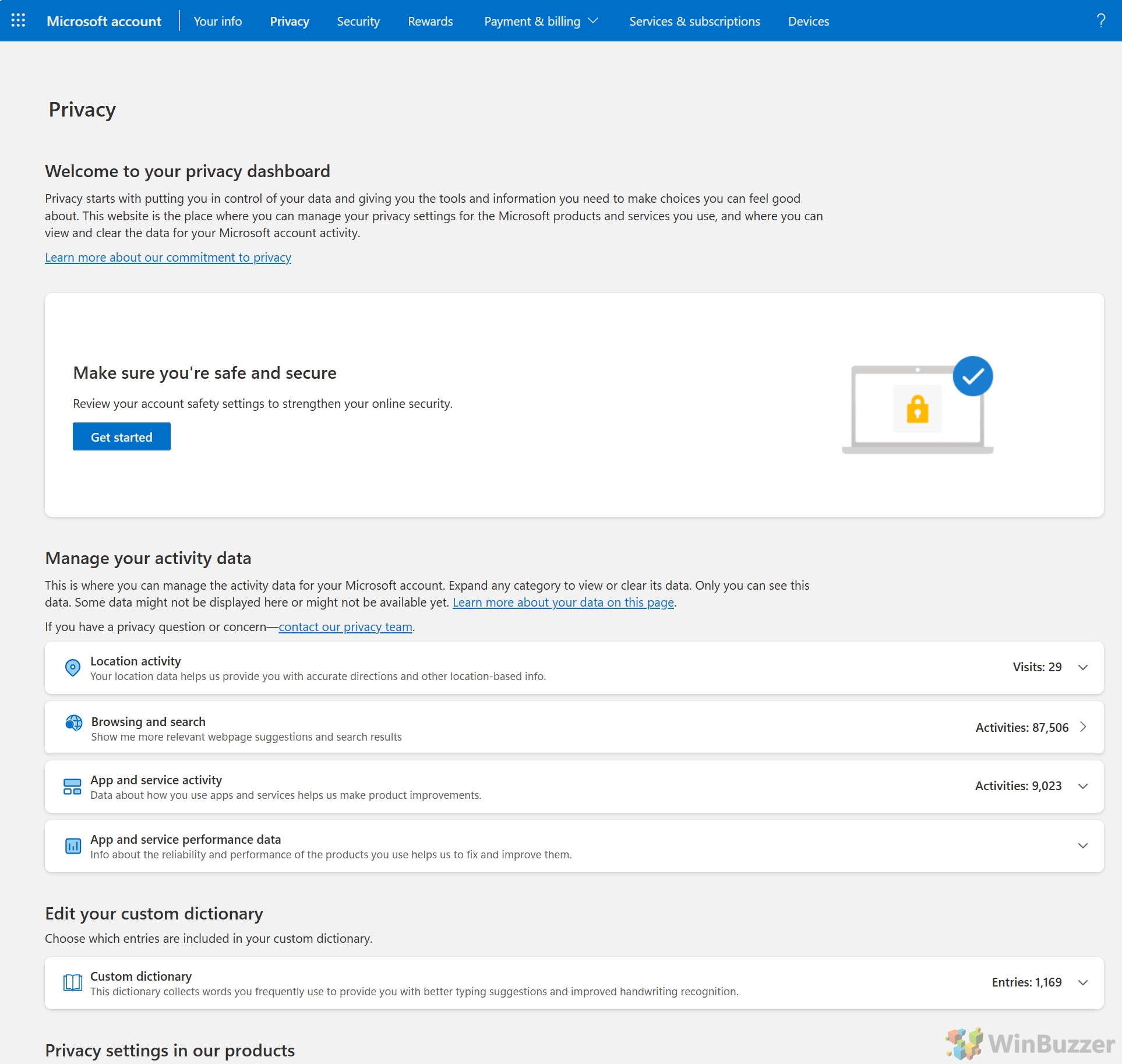
Vérifiez et effacez « Activité de localisation »
Ces données incluent les derniers emplacements connus de vos appareils Windows, ainsi que les données de localisation basées sur GPS de Bing et Services Microsoft. Le tableau de bord de confidentialité fournit des outils pour afficher et effacer ces données. La suppression de vos données de localisation implique la suppression des enregistrements des emplacements de votre appareil tels que capturés par les services Microsoft. Vous pouvez soit supprimer des emplacements uniques en cliquant sur la corbeille. bin à côté d’eux,“Effacer toutes les activités de localisation” en un seul clic ou “Télécharger vos données”, ce qui est utile si vous souhaitez conserver des enregistrements hors ligne de votre « Activité de localisation » après les avoir supprimés dans votre compte Microsoft.
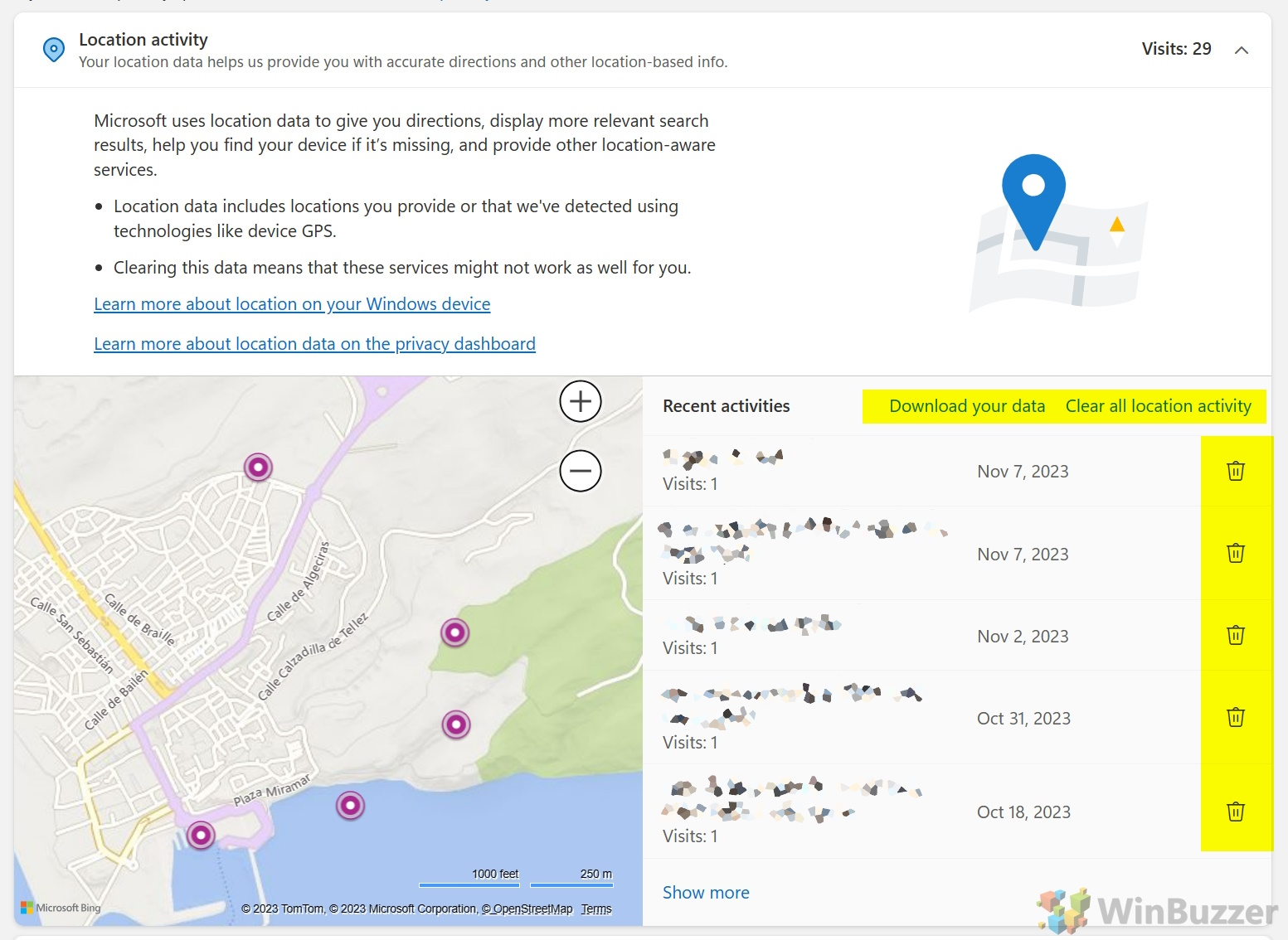
Vérifiez et effacez « Historique de navigation »
Votre historique de navigation est un enregistrement des sites Web que vous avez visités à l’aide de Microsoft Edge. En enregistrant votre historique de navigation sur votre compte Microsoft, Microsoft Edge peut le synchroniser sur différents appareils, ce qui permet aux produits Microsoft comme Bing de vous proposer des résultats de recherche plus personnalisés et pertinents.
Afin de fournir ce service, vos données peuvent être partagés avec des applications et des fournisseurs de services tiers auxquels vous vous êtes connecté à l’aide de votre compte Microsoft. Microsoft indique que toute information pouvant être utilisée pour vous identifier sera supprimée de ces données avant qu’elles ne soient partagées.
Vous pouvez effacer complètement « Historique de navigation » via « Effacer toutes les activités” ou supprimez les pages que vous avez visitées en utilisant le bouton corbeille à côté de leur nom. Il existe un champ de recherche pour trouver des sites Web spécifiques et vous pouvez également « Télécharger vos données » si vous souhaitez les utiliser ailleurs ou conserver ces enregistrements après les avoir supprimés.
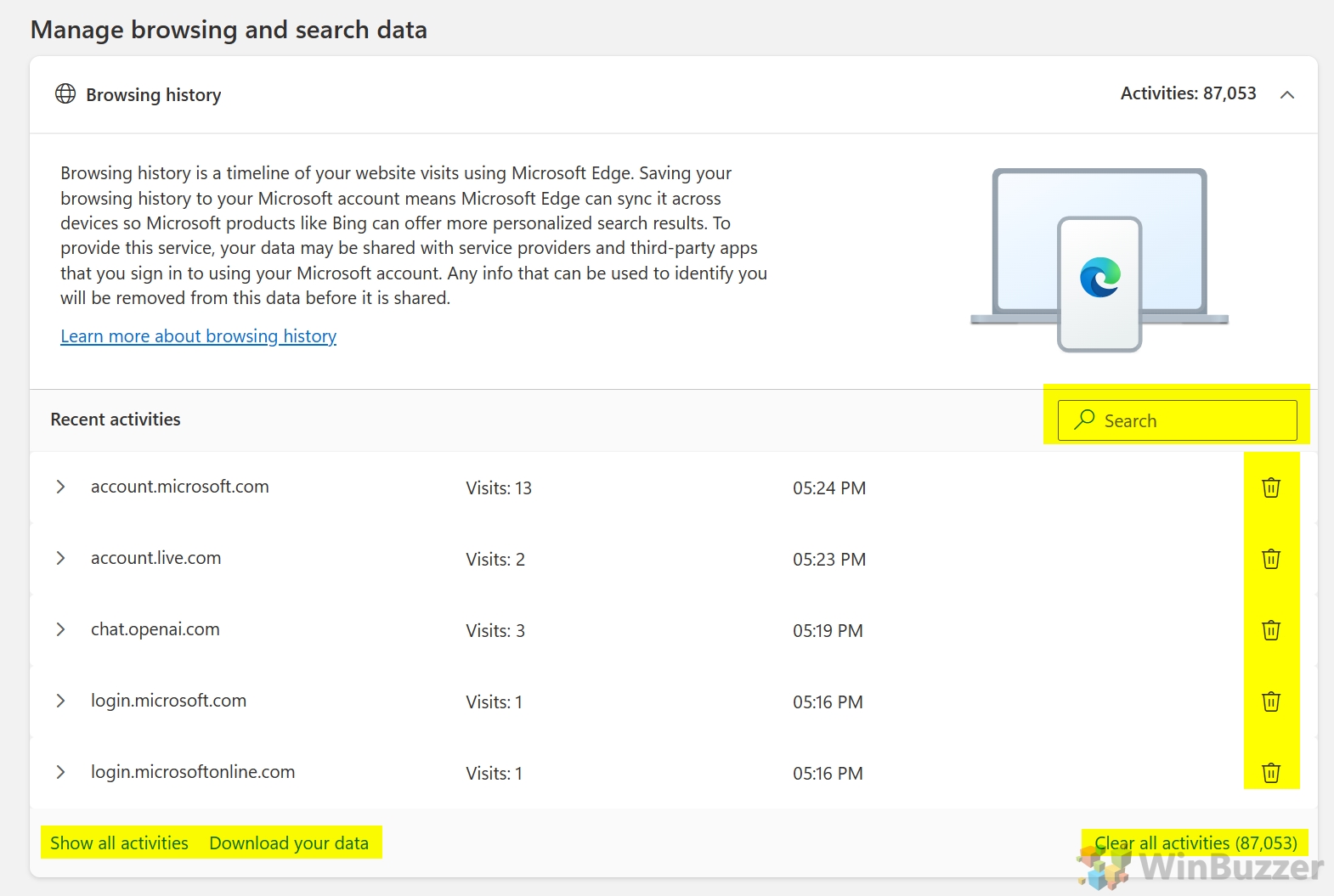
Vérifiez et effacez « Historique de recherche » de Bing
Lorsque vous utilisez Bing pour effectuer une recherche sur Internet, les éléments que vous saisissez sont enregistrés dans votre historique de recherche. Cet historique de recherche est utilisé par des produits comme Bing pour vous fournir des résultats, des réponses et des suggestions plus personnalisés, intelligents et pertinents. Toutefois, les recherches effectuées dans des applications telles que Microsoft Word n’apparaîtront pas sur cette page.
Vous pouvez effacer complètement l’“Historique des recherches” via “Effacer toutes les activités”. strong> ou supprimez les requêtes uniques que vous avez utilisées avec le bouton de la corbeille à côté d’elles. Il existe un champ de recherche pour trouver des requêtes spécifiques et vous pouvez également « Télécharger vos données » si vous souhaitez les utiliser ailleurs ou conserver ces enregistrements après les avoir supprimés.
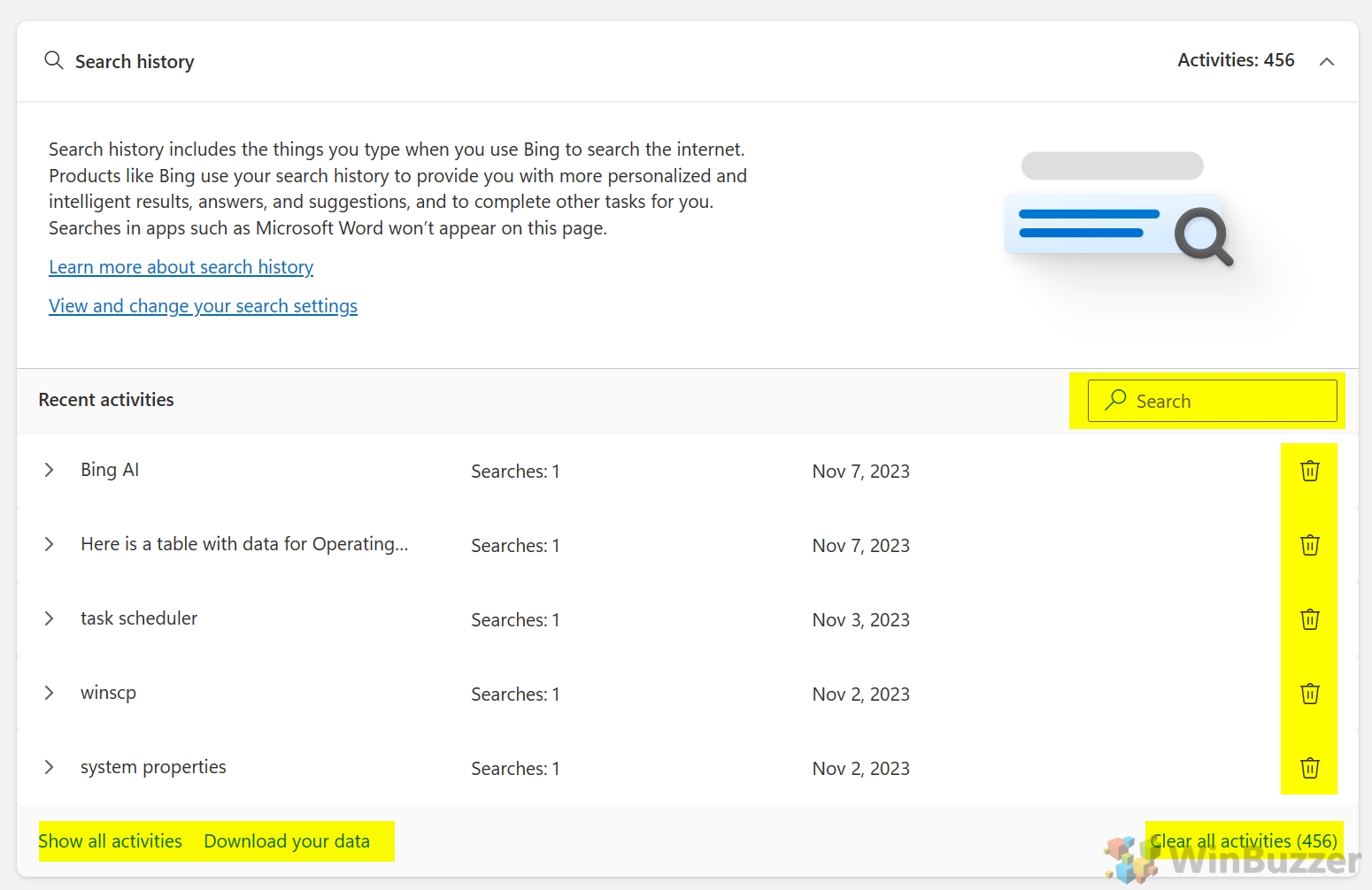
Vérifiez et effacez « App et activité de service”
La section “Activité des applications et des services” du “Tableau de bord de confidentialité” permet aux utilisateurs de contrôler les données collectées. par les différentes applications et services de Microsoft. Vous pouvez afficher ces données sur la page d’historique d’activité du tableau de bord de confidentialité, qui affiche les sites Web Microsoft que vous avez visités et les applications que vous avez utilisées chaque jour.
Vous avez la possibilité de supprimer les applications et les services. données d’activité associées à votre compte Microsoft. Ces données peuvent être effacées quotidiennement ou complètement via “Effacer toutes les activités des applications et des services”.
Par exemple, supprimer les données sur votre utilisation de Microsoft Word sur un site spécifique. Cette date entraînera la suppression de toutes les données télémétriques collectées concernant votre utilisation de Word ce jour-là. Vous pouvez également « Télécharger vos données » si vous souhaitez les utiliser ailleurs ou conserver ces enregistrements après les avoir supprimés..
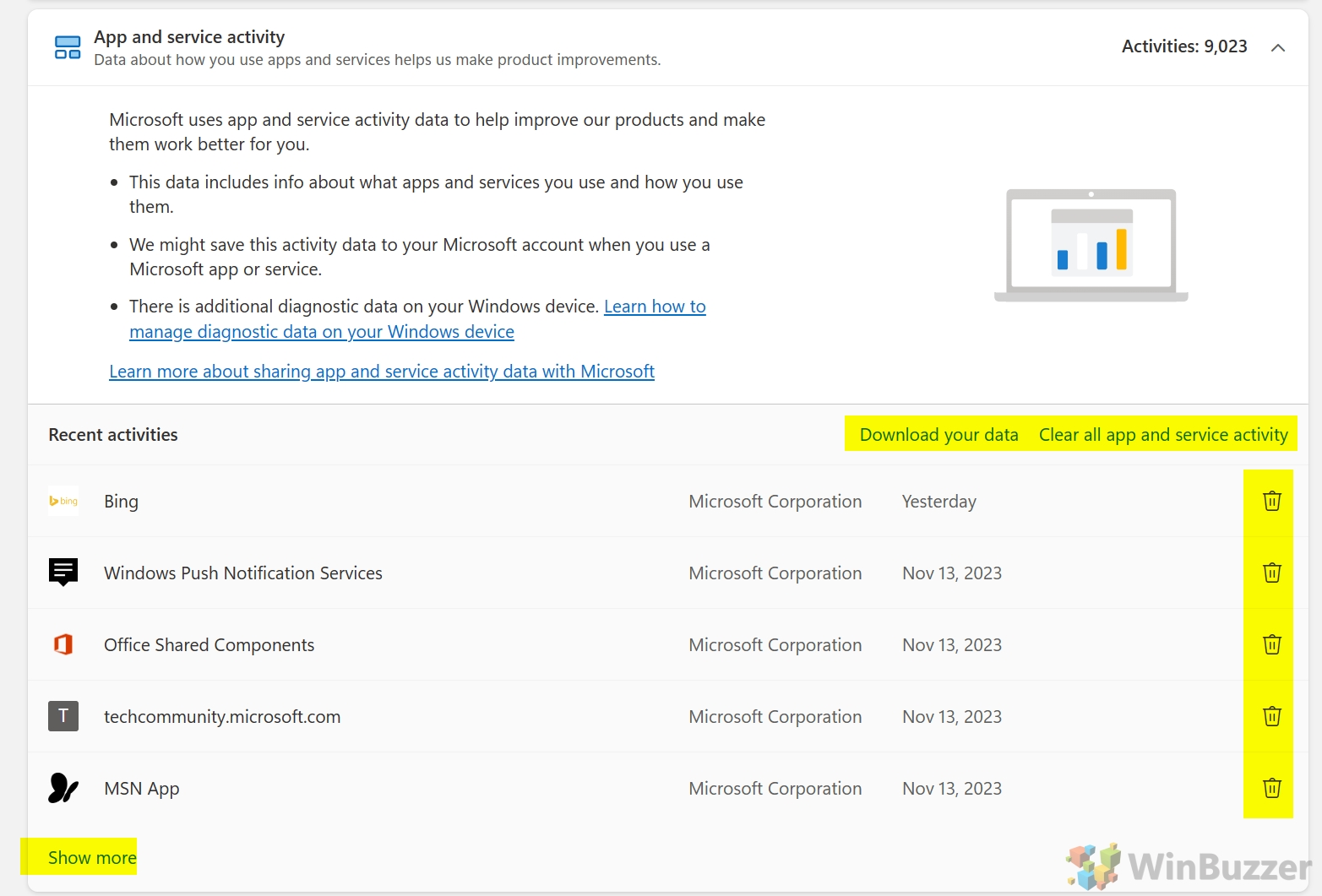
Données claires sur les performances des applications et des services
Microsoft utilise les données de diagnostic pour assurer la sécurité et la mise à jour de Windows, résoudre les problèmes et apporter des améliorations au produit. Il existe des « Données de diagnostic requises » qui contiennent des informations sur votre appareil, ses paramètres et ses capacités, ainsi que son bon fonctionnement, ainsi que des « Données de diagnostic facultatives » qui incluent des détails supplémentaires sur votre appareil, ses paramètres, ses fonctionnalités et son état de santé.
L’utilisation du bouton « Effacer les données de performances des applications et des services » supprime les deux types. Microsoft propose l’application Visionneuse de données de diagnostic, qui peut être utilisée pour examiner les données de diagnostic. Pour l’utiliser, visitez”Confidentialité et sécurité > Diagnostics et commentaires > Afficher les données de diagnostic”dans Paramètres.

Vérifiez et effacez le « Dictionnaire personnalisé » de votre compte Microsoft
Le « Dictionnaire personnalisé » dans votre compte Microsoft rassemble les mots fréquemment utilisés pour améliorer les suggestions de saisie et la reconnaissance de l’écriture manuscrite. Vous pouvez utiliser la recherche pour trouver des mots spécifiques, « Téléchargez votre dictionnaire » pour une utilisation hors ligne et « Supprimer toutes les entrées ».
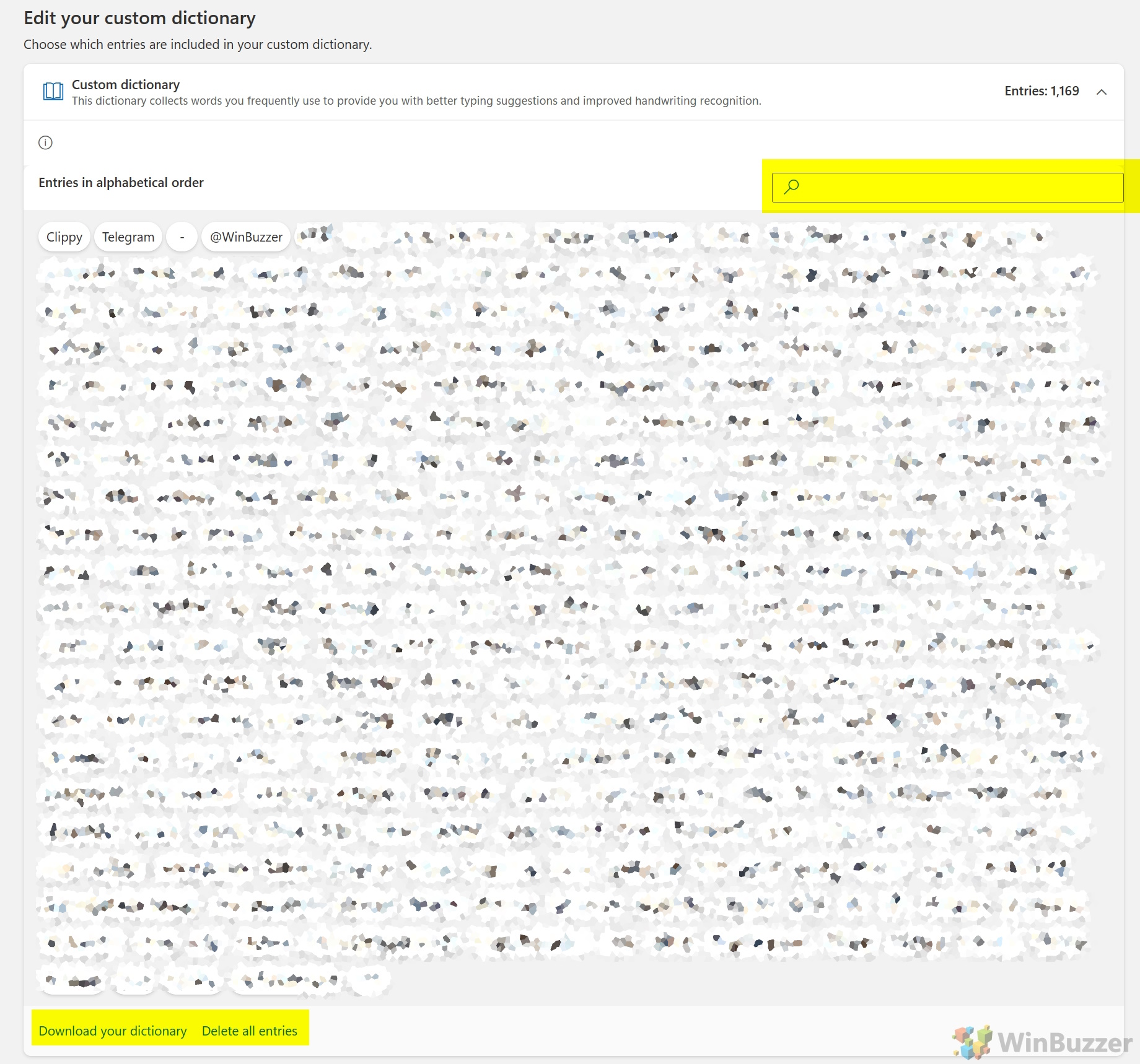
Activer ou désactiver les « Suggestions de personnes étendues » et la synchronisation avec Windows
Suggestions de personnes étendues : cette fonctionnalité, lorsqu’elle est activée, permet généralement aux services Microsoft de fournir des suggestions plus personnalisées aux personnes avec lesquelles vous souhaitez vous connecter ou collaborer dans différents domaines. Produits Microsoft. Cela peut inclure des suggestions dans la messagerie électronique, des outils de collaboration ou des fonctionnalités sociales au sein de l’écosystème Microsoft. La désactivation de cette option réduirait ou limiterait probablement ces suggestions personnalisées.
Synchronisation avec Windows : activer cette option La fonctionnalité permet généralement à vos paramètres Windows, préférences et autres données d’être synchronisés sur tous vos appareils Windows connectés avec le même compte Microsoft. Cela peut inclure les paramètres du navigateur, les préférences système, les thèmes, les mots de passe et d’autres données de personnalisation. Le désactiver signifierait que vos appareils Windows fonctionneraient de manière plus indépendante les uns des autres, sans partager ces paramètres et ces données.
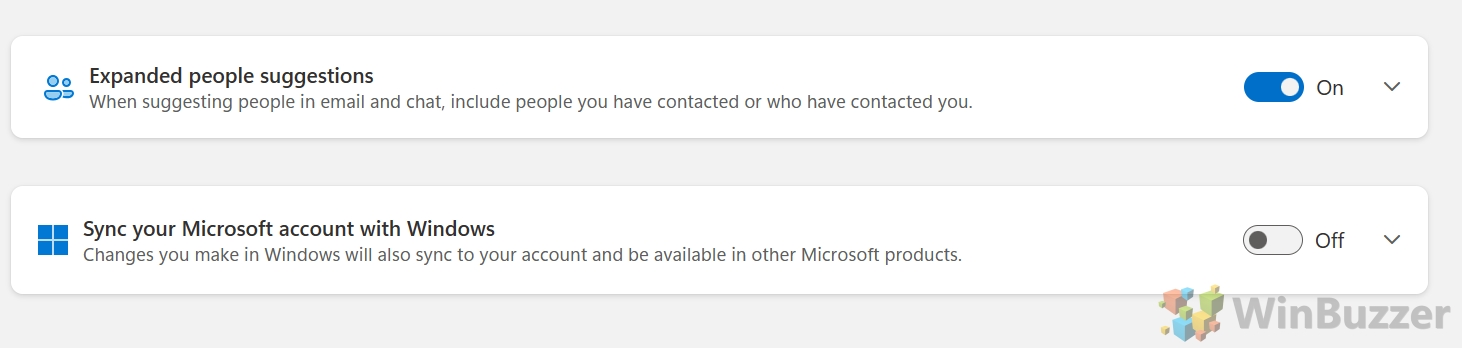
Gérer « Plus de paramètres de confidentialité »
Au bas du tableau de bord de confidentialité du compte Microsoft, vous trouverez quatre liens. à d’autres paramètres que vous pouvez utiliser pour gérer les données stockées par Microsoft. Ces données n’étant pas considérées comme faisant partie de votre « activité », Microsoft les gère séparément.
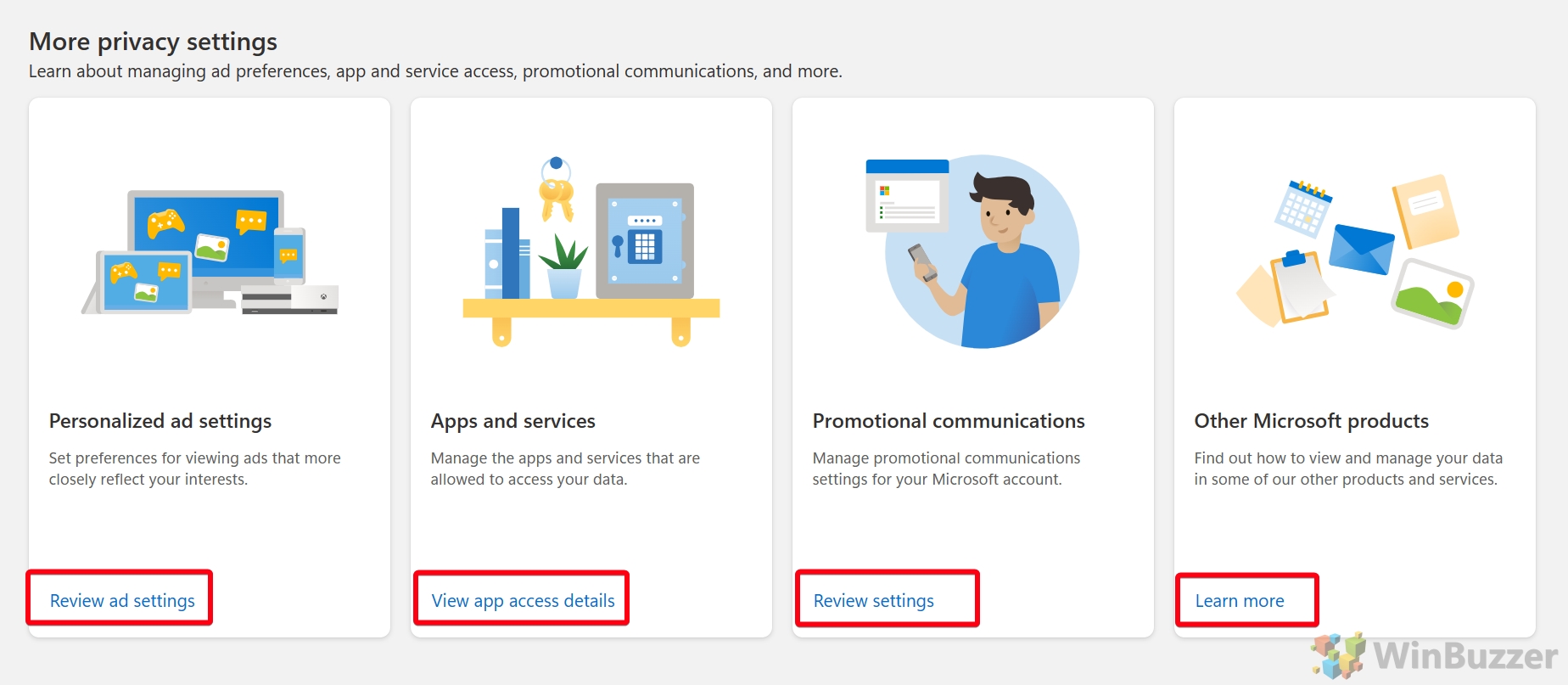
Activer ou désactiver les”Paramètres d’annonces personnalisés”
Si Si vous désactivez ce paramètre, Microsoft vous affichera des publicités, mais elles ne seront pas personnalisées en fonction des données collectées auprès de vous. Cependant, vous pouvez toujours voir des publicités personnalisées basées sur les informations collectées à votre sujet par d’autres sociétés. En désactivant ce paramètre, vous désactiverez également le partage de données conformément aux lois applicables de Californie et d’autres États américains.
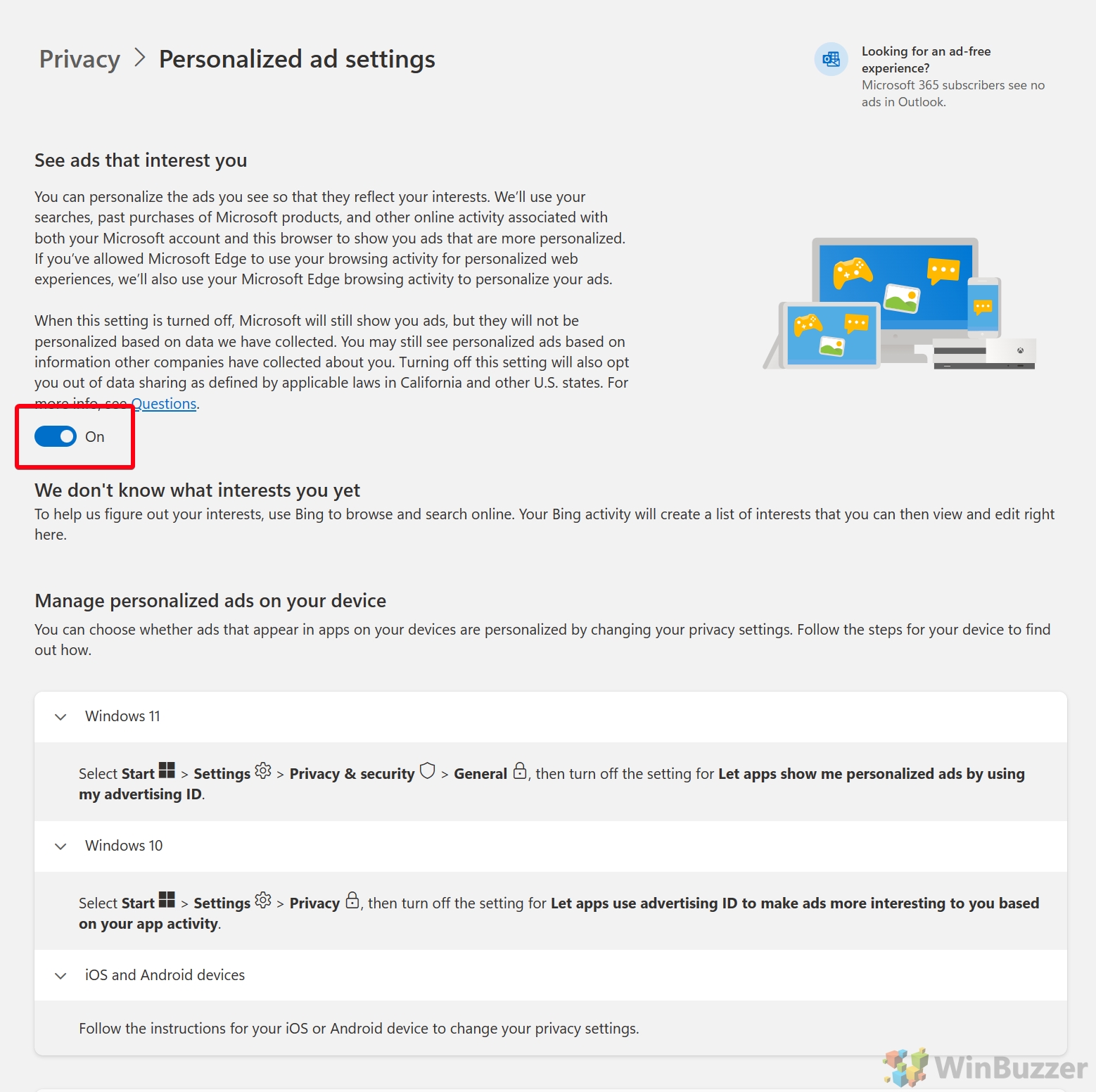
Avis sur « Applications et services auxquels vous avez donné accès »
Le « Applications et services auxquels vous avez donné accès » dans les paramètres de confidentialité de votre compte Microsoft est un domaine crucial pour gérer la confidentialité et la sécurité de vos données. Vous trouverez ici toutes les applications et services qui ont accès à votre compte Microsoft et la date à laquelle l’accès a été accordé. Cliquez sur”Modifier”pour révoquer l’accès à une application ou à un service.
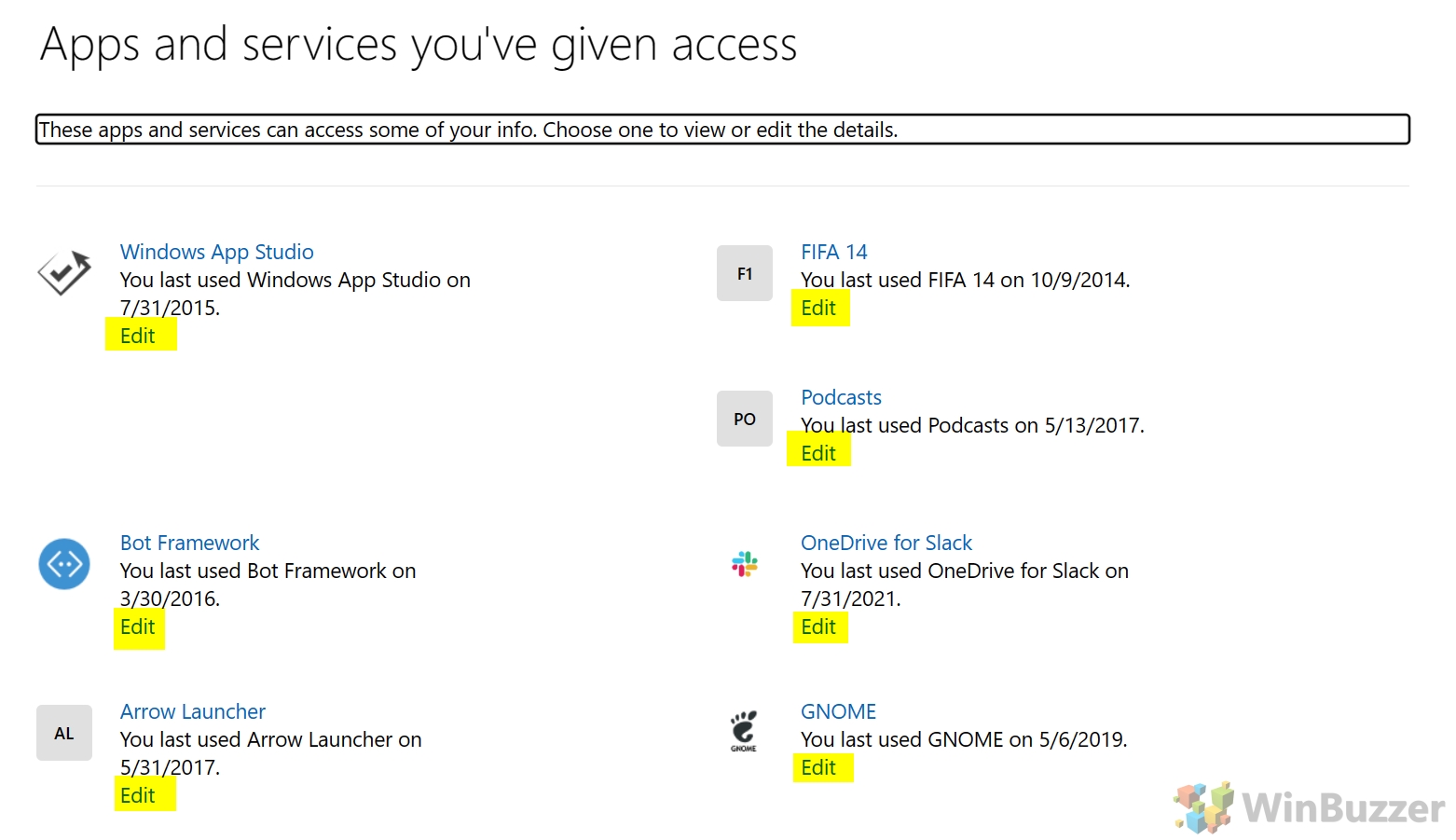
Cliquez ensuite sur « Supprimer ces autorisations »
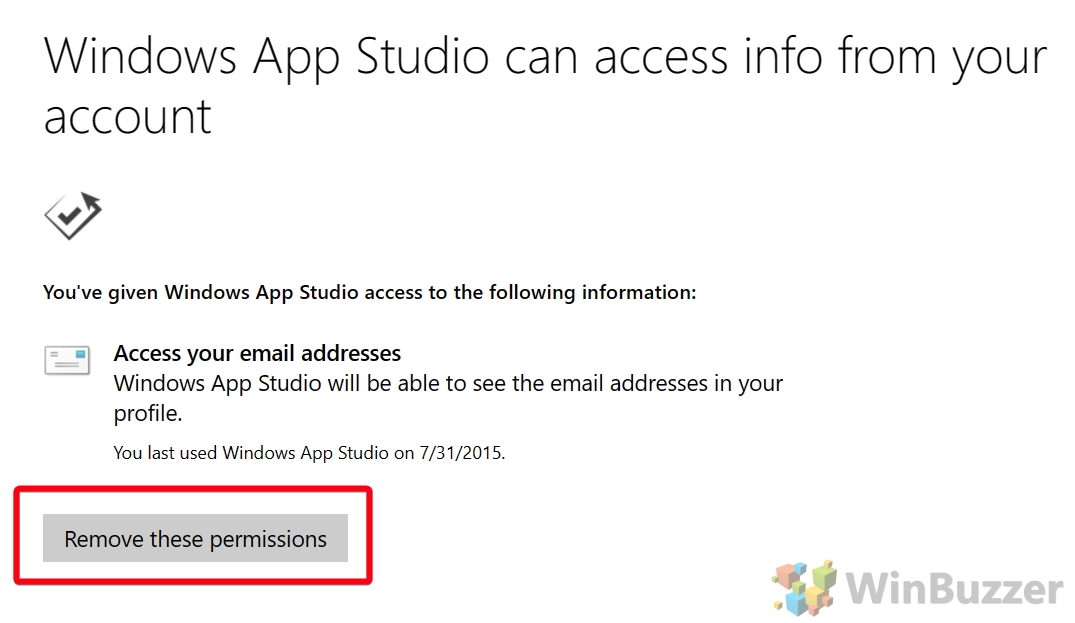
Gérer les autorisations de communication
Sur la page des paramètres de l’adresse e-mail de votre compte Microsoft, vous pouvez gérer les types de les e-mails que vous recevez de Microsoft. Ceux-ci incluent des informations et des offres générales, des mises à jour et des conseils de Visual Studio, des solutions pour les entreprises, des actualités et mises à jour de produits Microsoft, du contenu promotionnel Azure, des informations sur Microsoft Advertising, des actualités de MSN, des actualités quotidiennes de Microsoft Start et des informations sur la version gratuite de Microsoft. Les équipes. Vous pouvez choisir de vous désinscrire de tous les e-mails promotionnels et newsletters, tout en continuant à recevoir des communications essentielles sur la facturation et la sécurité.
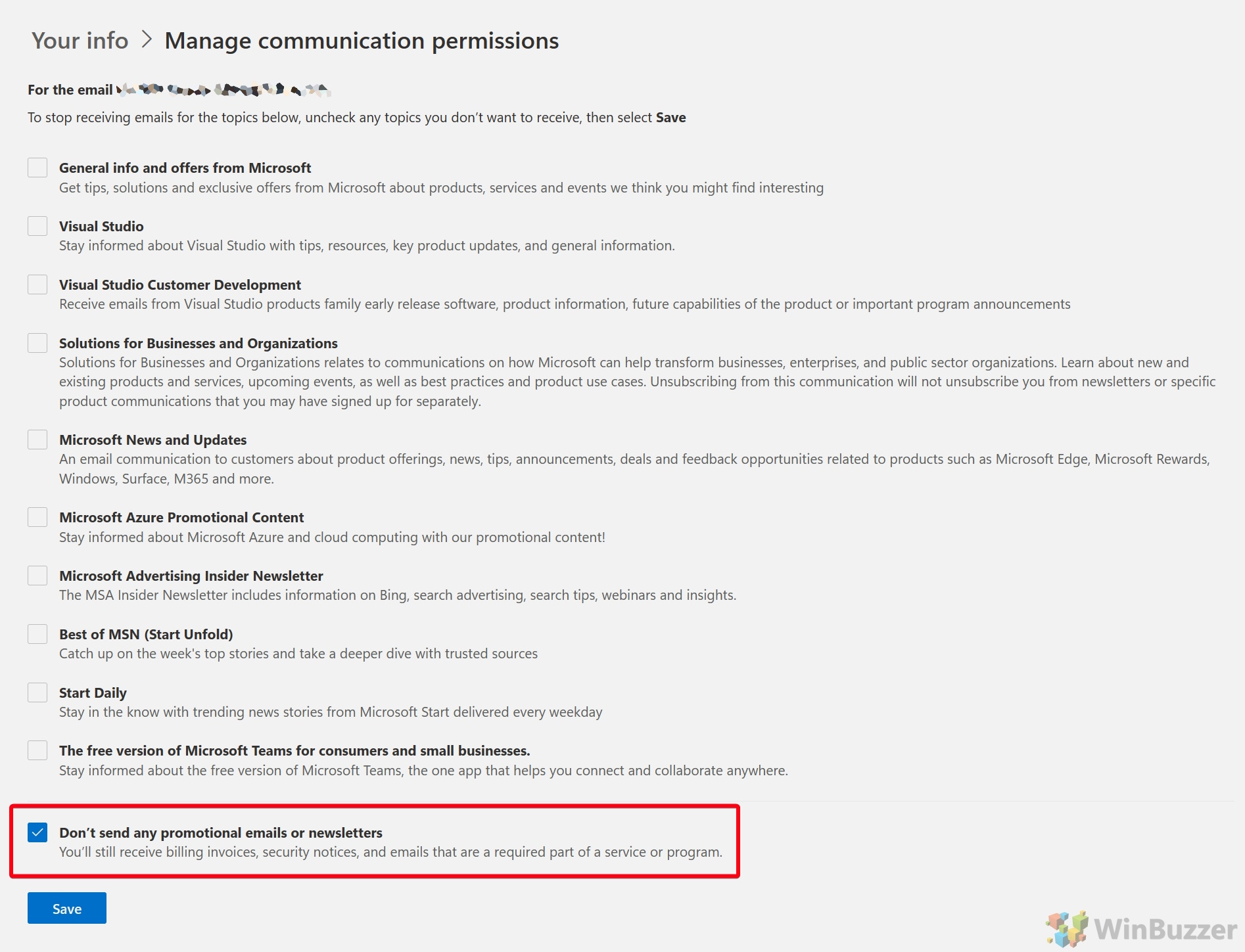
Comment effacer complètement l’historique d’activité de Windows 11
strong>
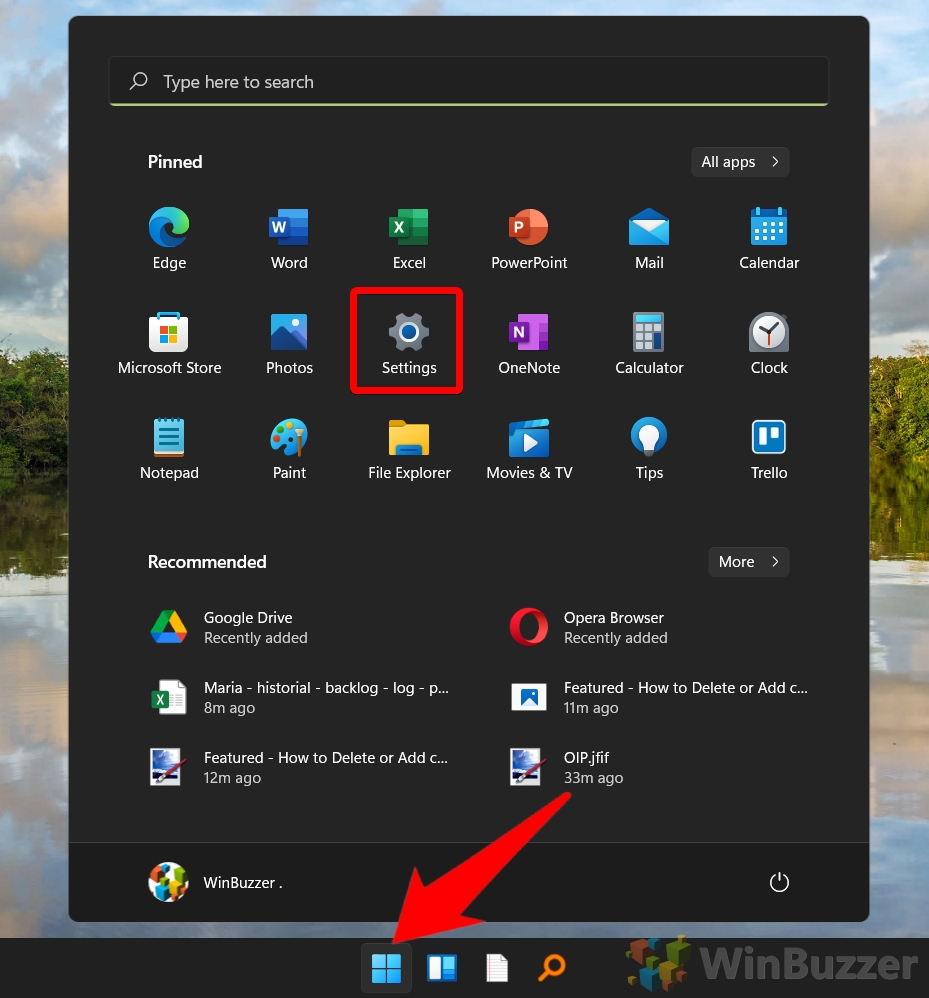
Passez sur « Confidentialité et sécurité » et ouvrez « Historique des activités »
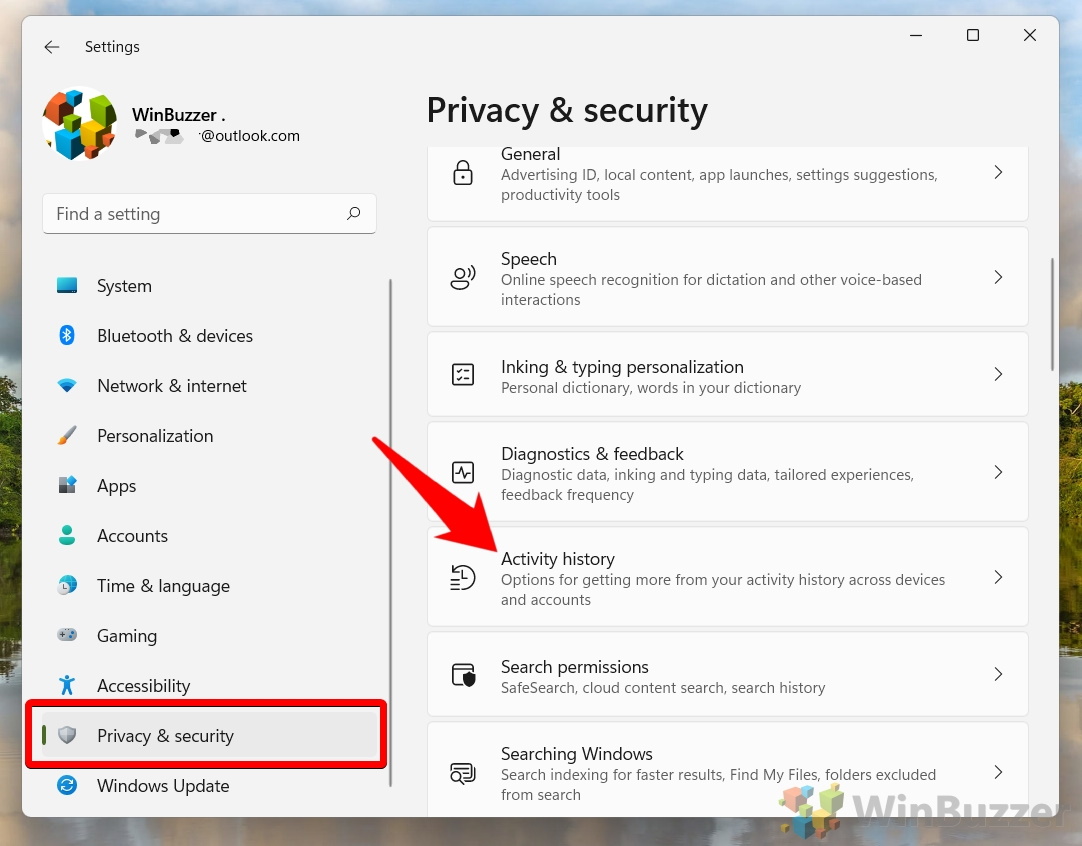
Cliquez sur « Tableau de bord de confidentialité »
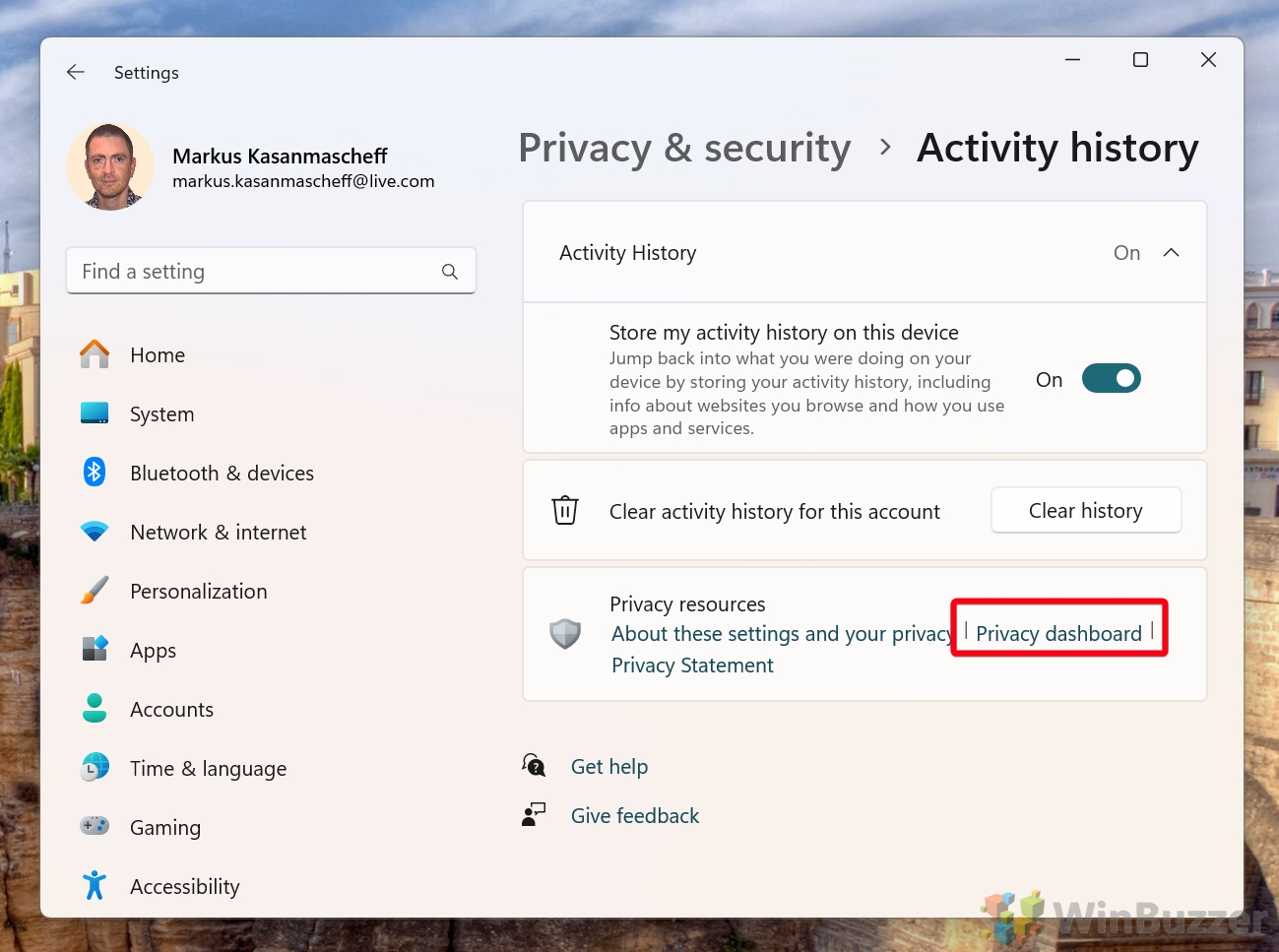
Cliquez sur « Se connecter avec Microsoft »
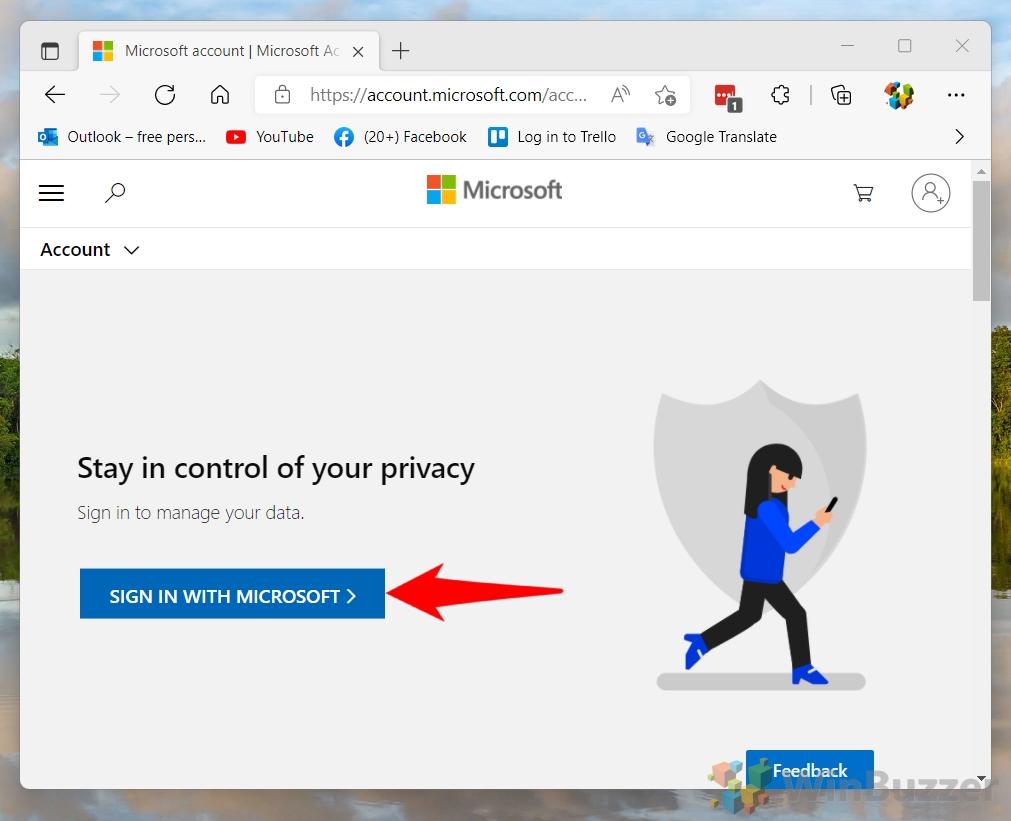
Entrez les détails de votre compte
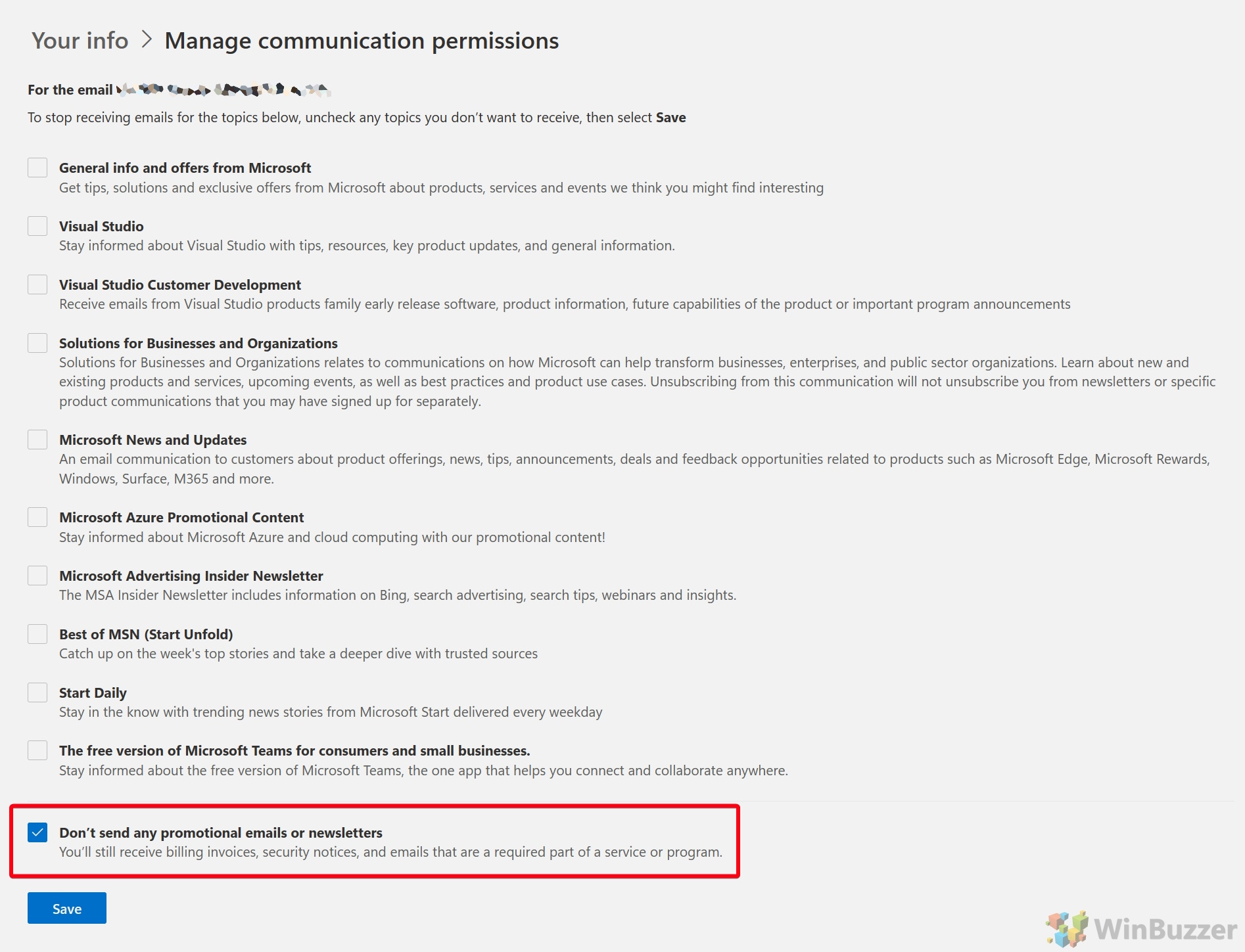
Le bouton « Effacer l’historique » dans « Confidentialité et sécurité > Historique des activités » convient à ceux qui recherchent un nouveau départ ou une confidentialité accrue, garantissant que aucun journal d’activité précédent n’est conservé sur le système ou sur les appareils synchronisés. Il effacera complètement l’historique d’activité de Windows 11, en supprimant tous les enregistrements des applications utilisées, des fichiers ouverts et des sites Web visités.
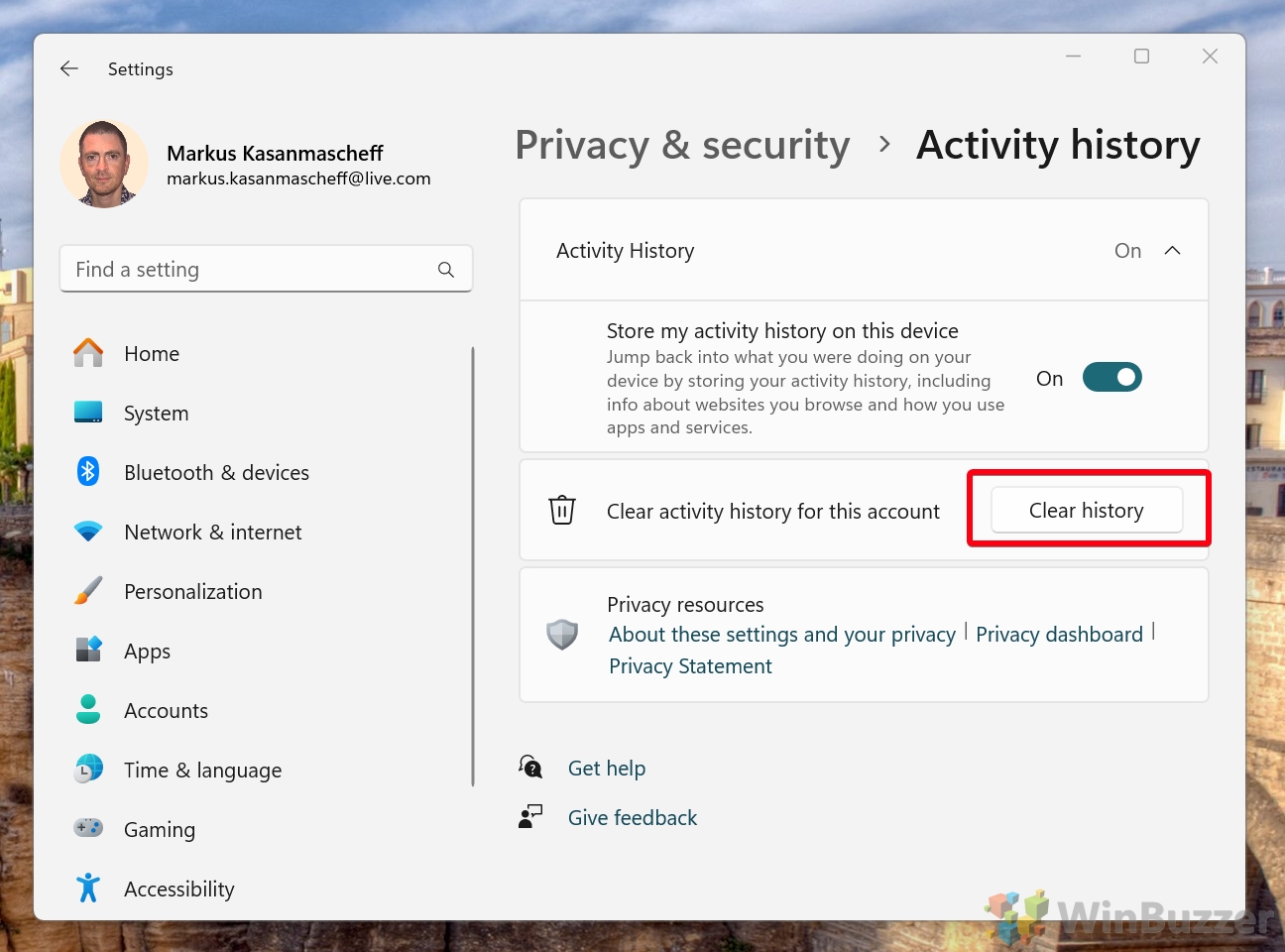
Comment désactiver l’historique d’activité de Windows 11
Si vous préférez, vous pouvez arrêter la collecte de l’activité Historique désactivant complètement le commutateur « Stocker mon historique d’activité sur cet appareil ». Cela empêche le système d’exploitation de suivre et de stocker les activités des utilisateurs à l’avenir. Il s’agit d’une approche proactive pour améliorer la confidentialité et est recommandée si vous êtes préoccupé par la collecte continue de données et ses implications sur votre vie privée.
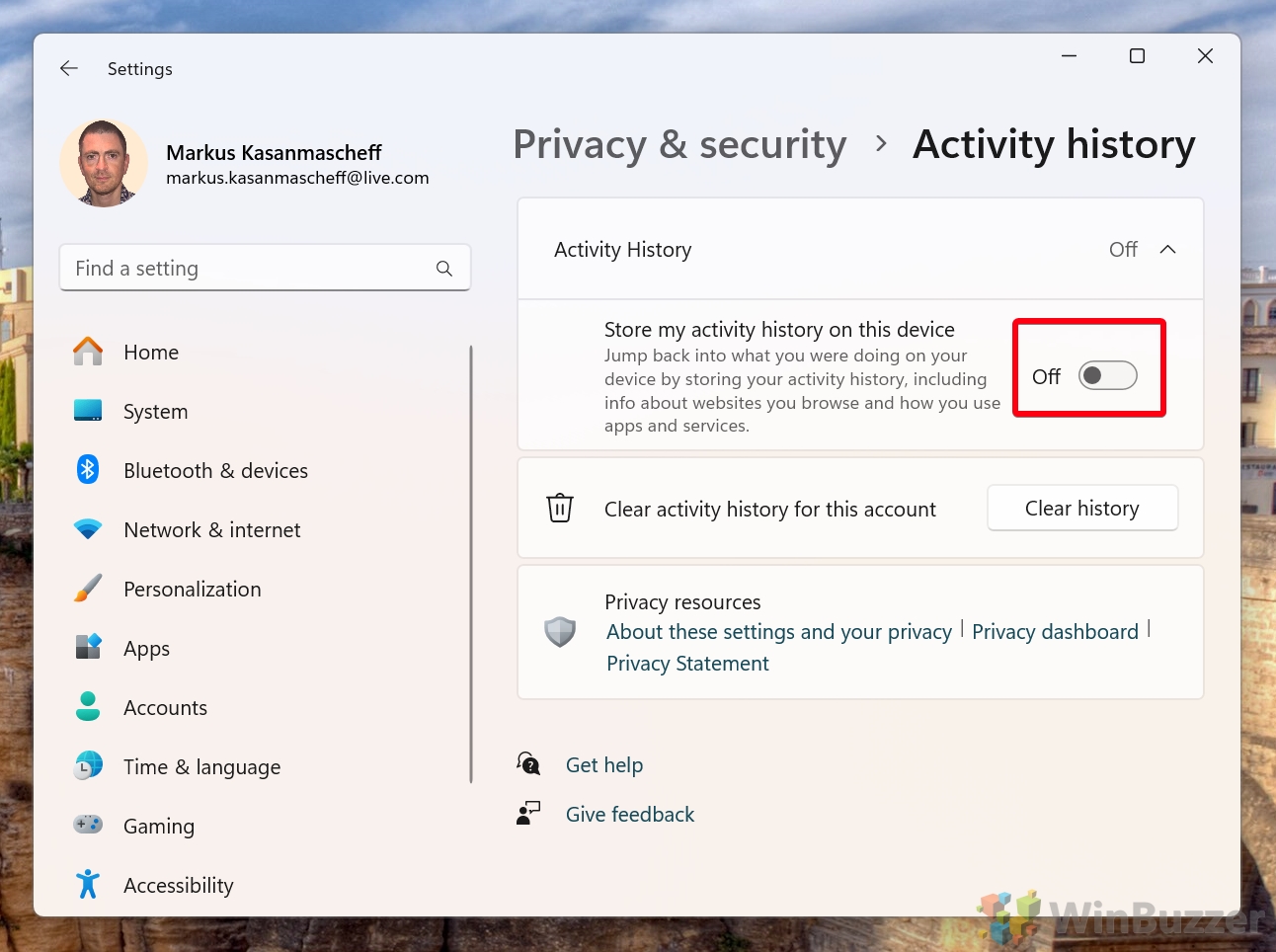
Windows conserve de nombreuses données sur vos activités en arrière-plan. Tout cela est bien beau la plupart du temps, mais il y a des moments où la confidentialité est essentielle. Chaque fois que vous recherchez un fichier ou une chaîne dans un fichier, Windows le catalogue pour une utilisation ultérieure. Si un membre de votre famille ou toute autre personne sur votre PC clique sur le champ de recherche, il tentera d’être utile en affichant une liste des recherches récentes.
Si vous planifiez des fiançailles ou des vacances surprises, c’est la dernière chose que tu veux. Les suggestions sont rarement utiles, vous pouvez donc également les supprimer pour réduire l’encombrement de l’interface utilisateur. Dans notre autre guide, nous vous montrons comment effacer l’historique de votre Explorateur de fichiers et le désactiver via une clé de registre afin que vous n’ayez plus jamais à vous en soucier.
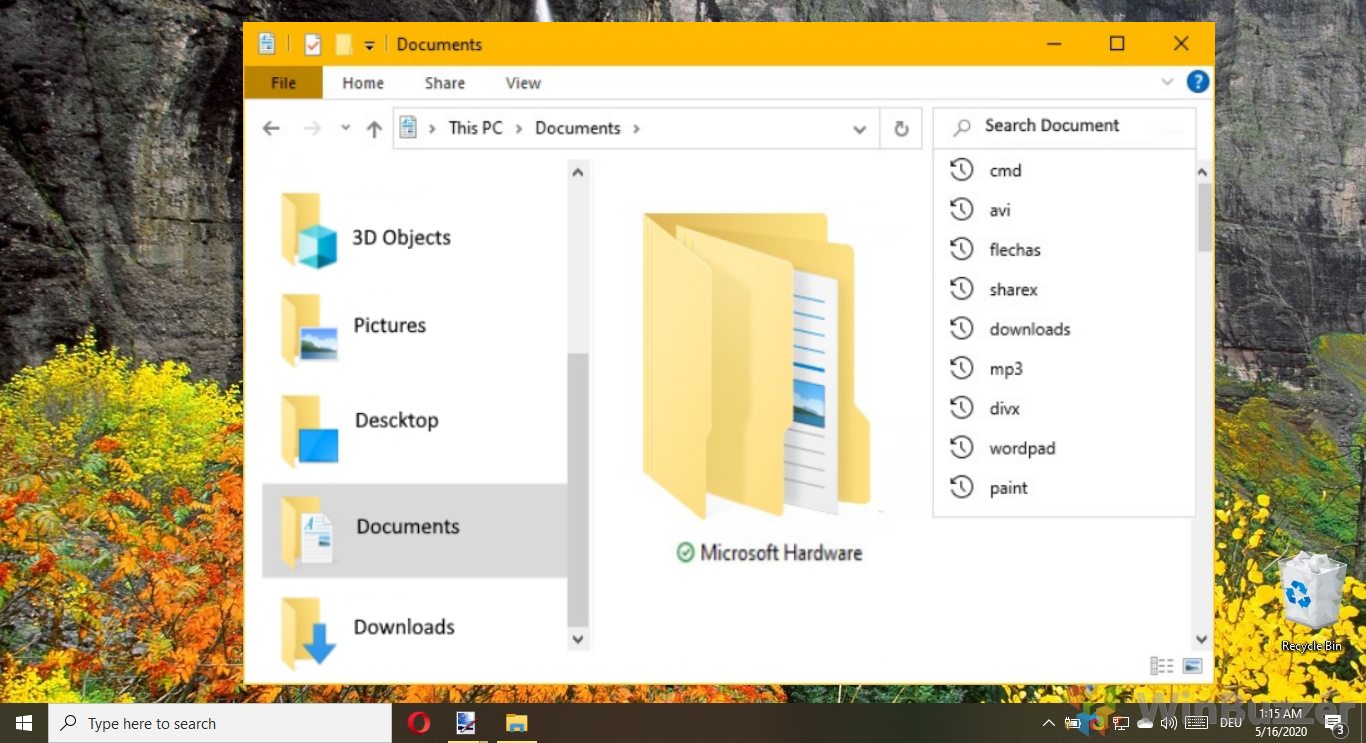
Extra : Comment effacer l’historique du navigateur sur Chrome, Edge, Firefox et Opera
Si vous partagez un ordinateur, il existe des cas où vous ne voudrez peut-être pas qu’une autre personne pour voir les sites Web que vous avez visités. Nous n’allons pas vous demander pourquoi, mais nous allons vous montrer comment supprimer votre historique de navigation dans Chrome, Edge, Firefox et Opera afin que vous puissiez masquer votre activité.
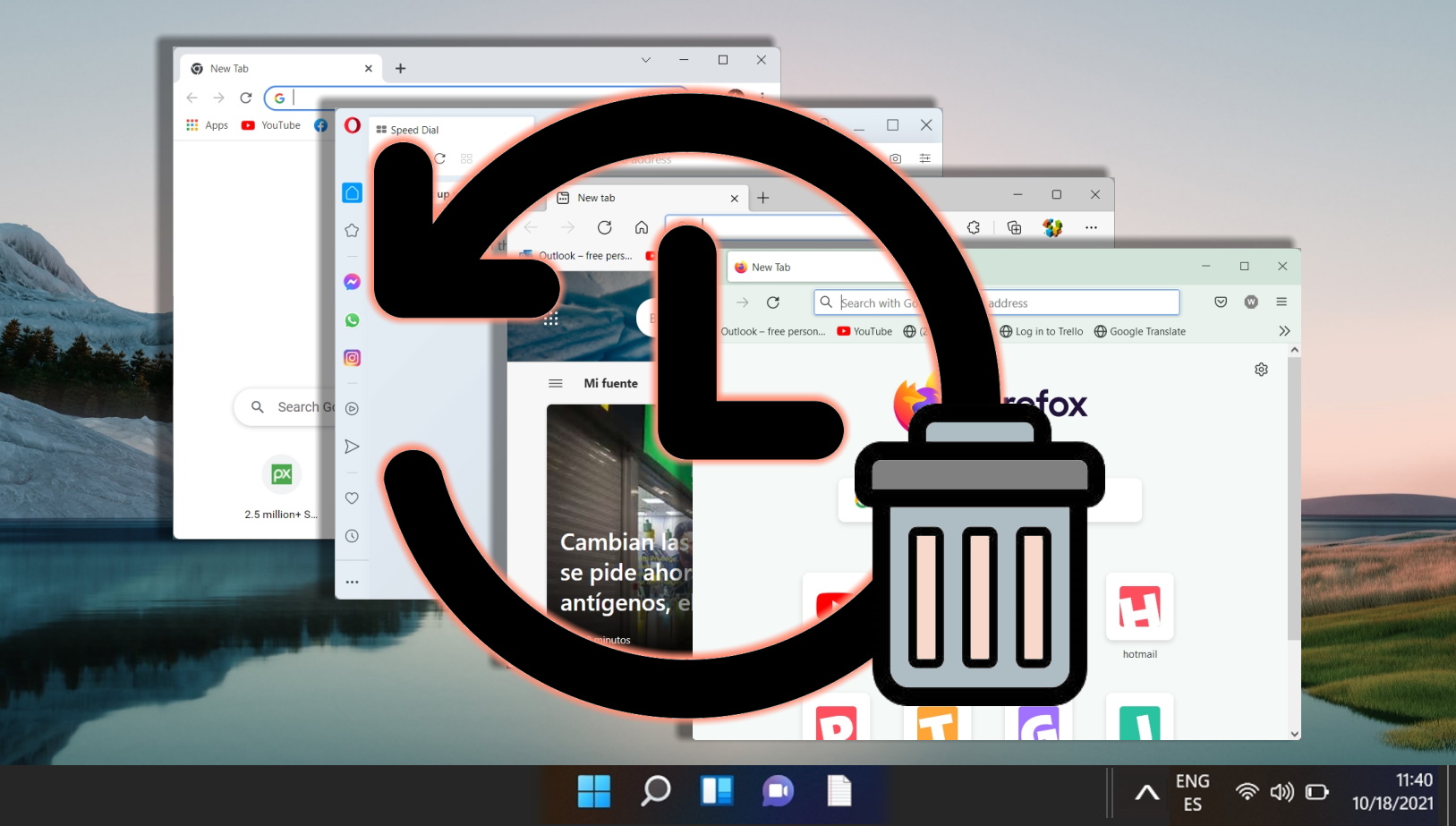
Extra : Comment supprimer votre historique de vidéos regardées et de recherches sur YouTube
YouTube conserve un journal non seulement de chaque vidéo que vous regardez, mais aussi de chaque vidéo que vous recherchez ? Tout cela est introduit dans l’algorithme de recommandation du service et dans les s, qui vous ciblent en fonction de ces données. Dans notre autre guide, nous vous montrons comment effacer votre historique de vidéos regardées et de recherches YouTube pour des éléments individuels et tous les éléments, sur le Web et sur mobile.